
软件名称:wps office 2019正式版v11.1.0.10314中文最新安装版本软件大小:153MB更新时间:2021-07-30立即下载。使用wps2019编辑表单时,部分表单尺寸不合适,导致表单中的文字变形。我们可以设置表格根据文字自动调整。

wps2019文档如何自动调整表格中的文字?
当我们在电脑上打开wps2019时,可以看到表格中的文字已经变形。
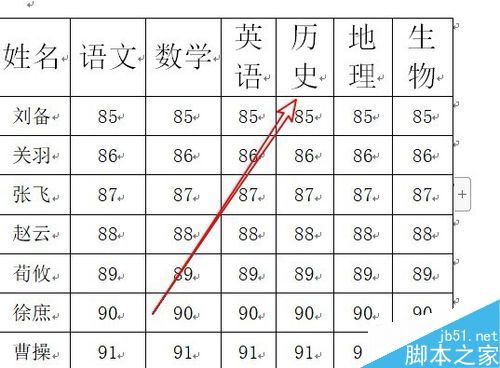
此时,我们选择了wps2019文档中的整个表格。
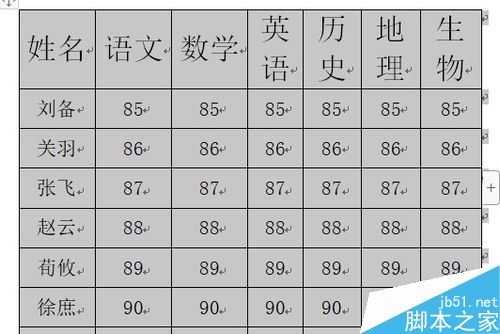
然后单击wps2019菜单栏上的菜单项“表格工具”。
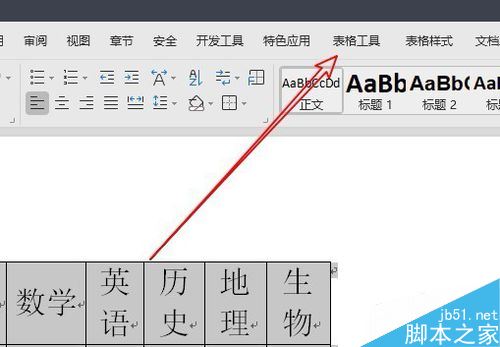
然后我们点击表格工具工具栏上的自动调整按钮。
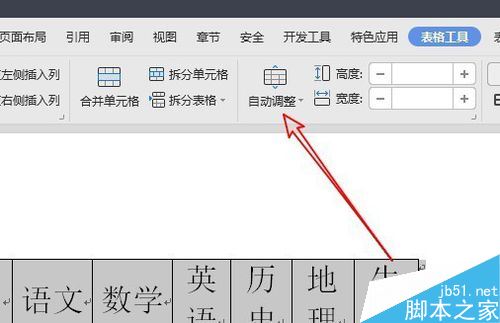
然后点击自动调整下拉菜单中的菜单项“根据内容调整表格”。

这时,我们可以看到wps2019中的表格已经根据文本进行了自动调整。
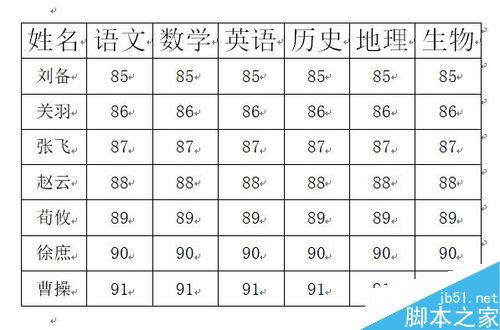
推荐阅读:
如何删除wps2019中的云文档?删除wps2019备份云文档的方法。
wps2019如何区分文档和表单?Wps2019区分文档和表单教程。
如何打开wps2019表格中的护眼模式?Wps2019开启护眼模式教程。
以上就是本文的全部内容,希望对大家有所帮助。有其他问题可以留言交流。请继续关注!